Merhabalar, format sonrası gerekli programlar adı altında bir konu ile giriş yaptım şimdi ise format için imaj/ISO hazırlamaya bakalım.
Öncellikle burada bahsedeceğim yöntem dışında birçok araç ve yol ile ISO'larınızı yazdırabilirsiniz. Lakin en hızlı ve güvenilir yolunu paylaşmak istedim.
Elimizde olması gerekenler
- 8-16GB kapasiteye sahip USB Bellek. (16GB olması sağlıklı olacaktır.)
- İnternet bağlantısı.
- Microsoft Windows 10 İndirme Aracı
Not: USB Belleğimizi "Biçimlendir" diyerek sıfırlanmasını sağlıyoruz. (Yapmadan önce yedeklerinizi almayı unutmayınız.)
İlk olarak en basit yolu ile Microsoft Windows tarafından sağlanan Windows 10 Aracı'nı edinmemiz gerekiyor.
Aracı buradan indirebilirsiniz.
İndirme işlemimiz bittikten sonra aracı başlatıyoruz. Bir süre sistem bilgisi toplaması için bekliyoruz. Bu süreç içerisinde daha önceden hazırlamış olduğumuz USB Sürücüsü'nü bilgisayarımıza takıyoruz.
Karşımıza "Microsoft Yazılımı Lisans Koşulları" , "Kabul Et" diyerek devam ediyoruz. Sonraki adımda ise 2-8 dakika arasında beklemeniz gereken yükleme ekranı geliyor.
Bu ekranda ikinci seçeneği yani "Başka bir bilgisayar için yükleme medyası oluştur" seçiyoruz.
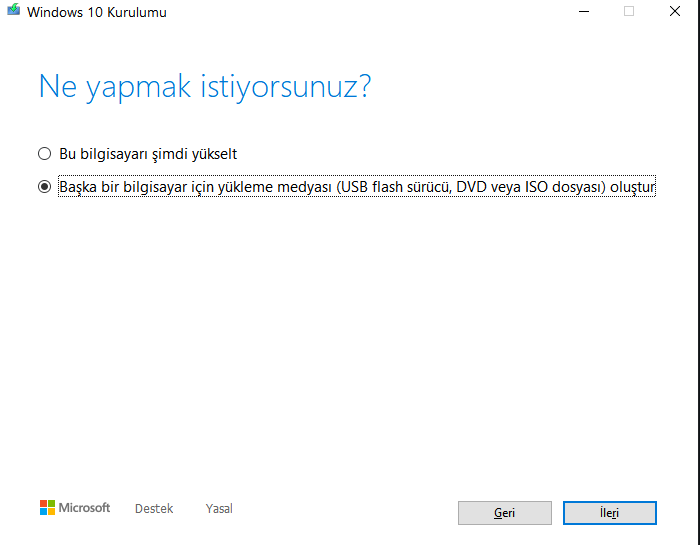
Bu ekrana geldiğimizde program tarafınıza başta edindiği bilgiler ile önerilen Windows'u size direkt olarak sunuyor. Lakin başka bir bilgisayar için bu ISO'yu hazırlayacak ya da 32/64Bit arası değişim sağlayacaksınız veyahut dil değiştirmek istiyorsunuz yapmanız gereken ise çok basit,
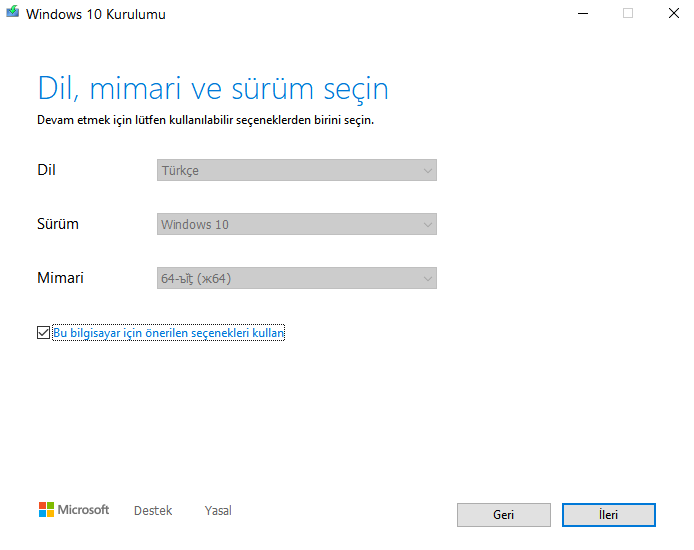
Görselde bulunan "Bu bilgisayar için önerilen seçenekleri kullan" tikini kaldırıyorsunuz ve kendinize göre düzenleyebilirsiniz.
Burada size DVD mi yoksa USB Sürücüsü mü kullanacaksınız diye soru yöneltiyor. Her ikisini de seçebilir kullanabilirsiniz lakin günümüzde CD/DVD Optik Sürücüleri tercihen kullanılmıyor. USB Sürücü ile işinizi hem kolay yoldan halletmiş olacaksınız.
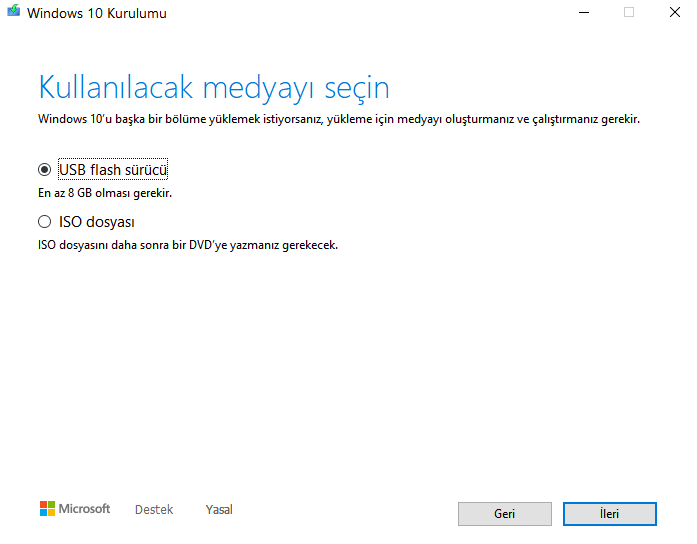
"USB flash sürücü" seçili olması gerekmektedir.
Sürücümüzü seçiyoruz. (Dikkat etmeniz gereken nokta ise sürücünüzün harf yolunu bilmeniz gerekmekte. Birden çok sürücü takılı ise silinmemesi gereken dosyaları silebilirsiniz.)
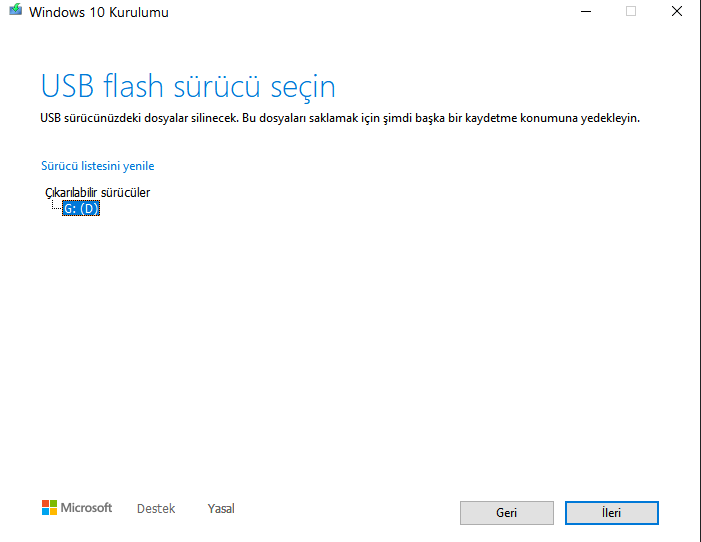
Ve son adım Windows 10 Aracı otomatik olarak Microsoft'un kendi kütüphanesinden en son güncel sürümünü indirmeye başlayacak ve indirme işlemi bittiği otomatik olarak kendini ISO'yu sürücüye yazdırmaya başlayacaktır. Yapmanız gereken tek şey beklemek. (Bu süreç internet hızınız ve USB Sürücünüzün yazma/okuma hızına göre değişiklik gösterebilir.)
Ek olarak imaj dosyasını bilgisayarınıza indireceği için depolama alınınız da 8-12GB arasında boş alan olması önerilir.
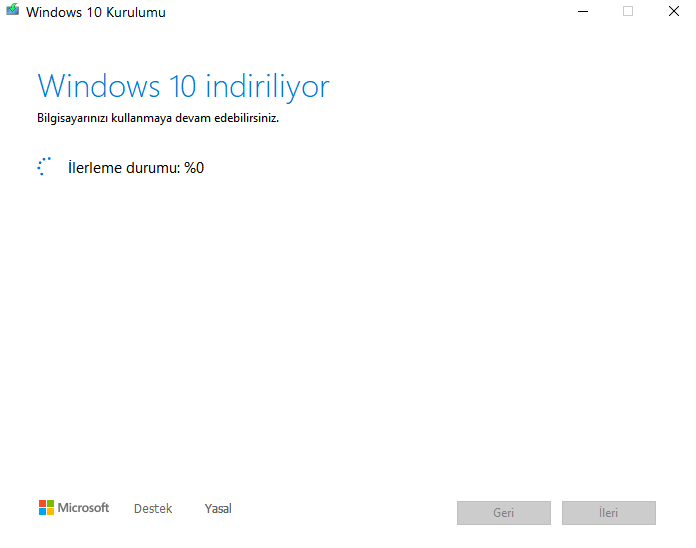
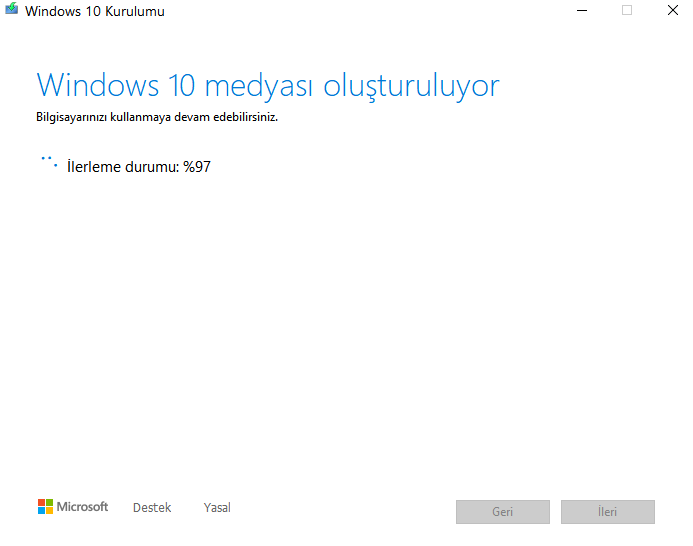
Ve artık hazır! "Son" yazan butona bastıktan sonra Windows imajımız artık hazır, format işlemi gerçekleştirebilirsiniz.